ALTTOPLAM işlevi: Formül ve Excelde ALTTOPLAM işlevinin nasıl kullanılacağı

Excel
Excel'deki DEĞER işlevi nedir ? Excel'deki Değer formülü nedir ? LuckyTemplates.com'la öğrenelim!
Excel üzerinde çalışırken, özellikle veri tablolarını işlerken ve rakamları hesaplarken Excel fonksiyonları kesinlikle vazgeçilmez bir araçtır. Her fonksiyonun kendine has özellikleri vardır veya veri tablolarını daha hızlı hesaplamanıza ve işlemenize yardımcı olmak için bir araya getirilebilir.
Excel'de DEĞER işlevi, bir Excel elektronik tablosundaki karakter dizisindeki sayıyı alır veya basitçe karakter dizisini sayıya dönüştürmek anlamına gelir. Bu VALUE işlevi genellikle LEFT işlevi, RIGHT işlevi, MID işlevi gibi diğer işlevlerle birleştirilir.
LuckyTemplates'in aşağıdaki makalesi, Excel'de DEĞER işlevini nasıl kullanacağınızı size yönlendirecektir.
Excel'de DEĞER işlevi nasıl kullanılır?
DEĞER işlevi =DEĞER(metin) sözdizimine sahip olacaktır .
Metin, dönüştürmek istediğiniz sayı dizesini içeren hücreye atıfta bulunan, tırnak işaretleri veya formül içine alınmış bir sayı dizisidir.
Metin tarih, saat veya sabit formatta olabilir.Metin bu formatlarda değilse DEĞER işlevi hata bildirecektir.
VALUE işlevi genellikle sol karakter dizesini kesen LEFT işlevi, sağ karakter dizesini kesen RIGHT işlevi ve orta karakter dizesini kesen MID işlevi gibi dize kesme işlevleriyle birleştirilir. Dizeleri keserken dize biçimi sayısal bir biçim değildir, bu nedenle onu sayısal biçime dönüştürmek için VALUE işlevine ihtiyaç vardır.
Aşağıda örnek bir tablomuz olacak. NV Kodu sütununda çalışan kodunun son 2 rakamını filtreleyeceksiniz.
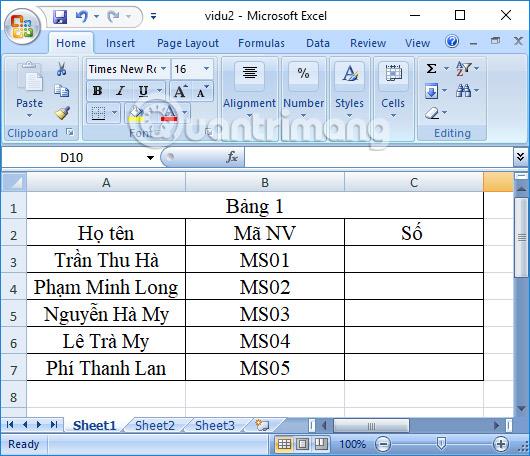
Aşama 1:
Bu tabloyla son 2 sayıyı kesmek için SAĞ dize dilimleme işlevini kullanacağız . Formül =RIGHT (B3,2) olacaktır .
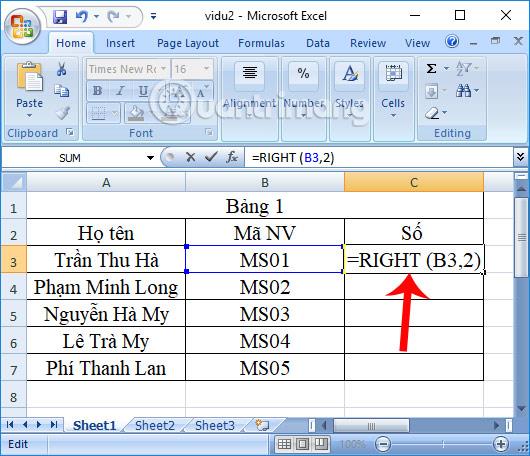
Sonuç, çalışan kodu karakter dizisindeki 2 sayı olacaktır. Bu 2 karakter Metin formatında olacaktır.
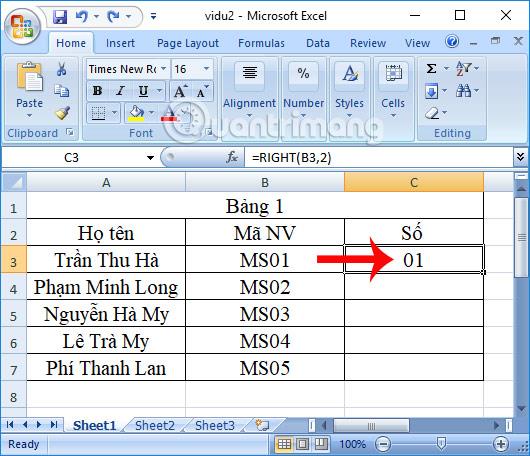
Adım 2:
Burada karakter aralığında sayı formatı olarak 2 sayıyı 01 olarak değil, yalnızca 1 sayısını alan çalışan kodu dizisindeki son karakteri elde etmek için kullanıcının DEĞER fonksiyonunu kullanması gerekir.
=DEĞER (SAĞ (B3,2)) formülümüz var ve ardından Enter tuşuna basıyoruz.
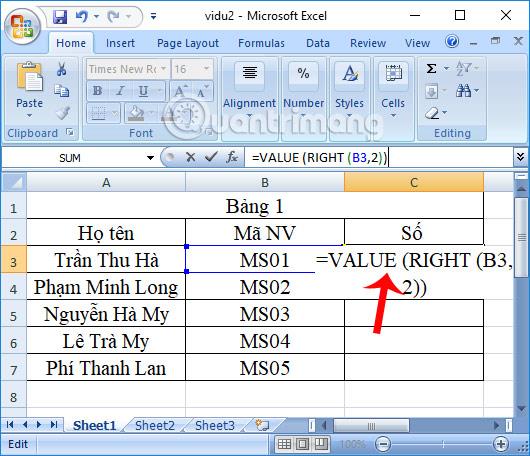
Aşama 3:
Hemen döndürülen sonucun sayı formatında 1 numara olduğunu göreceğiz.
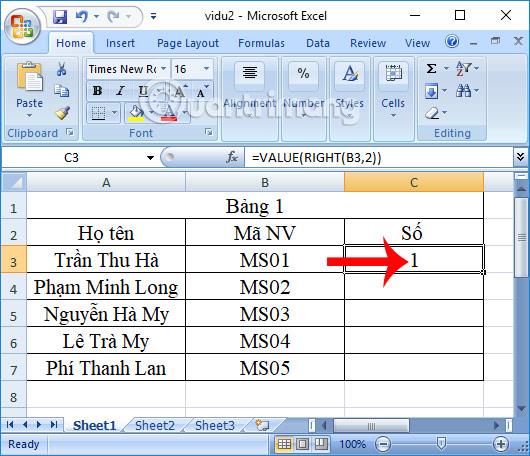
Kalan sonuçları görüntülemek için aşağıdaki kutulara doğru aşağı kaydırın. Bu nedenle, RIGHT işleviyle birleştirilmiş DEĞER işlevi, sayısal formattaki sonuçların döndürülmesine yardımcı olacaktır.
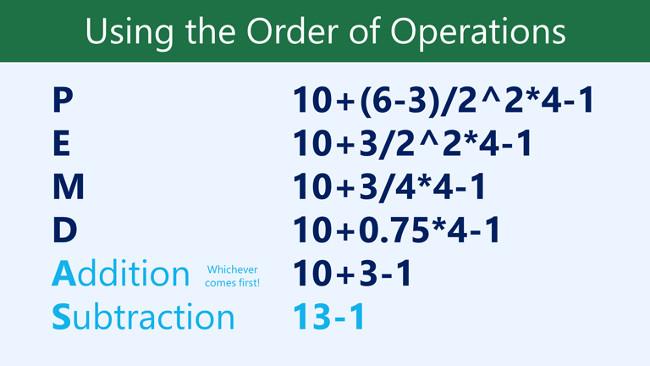
Excel'deki DEĞER işlevi neden #DEĞER hatasını döndürüyor?
Kaynak dize Excel'in tanıyamayacağı bir biçimde görünüyorsa DEĞER formülü #DEĞER hatasını döndürür. Bu durumda, sayıyı Excel'deki dizeden çıkarmanız yeterlidir.
Genel olarak DEĞER işlevini kullanmanıza gerek yoktur çünkü Excel gerektiğinde metni otomatik olarak sayılara dönüştürür. Ancak diğer e-tablo uygulamalarıyla uyumluluk için VALUE sağlanmıştır.
Size başarılar diliyorum!
Excel
Excel 365 (2016/2019) ile eski excel dosyalarını açmanın yollarını keşfedin.
Reddit kullanıcısı MehmetSalihKoten, Tetris'in tamamen işlevsel bir versiyonunu Microsoft Excel'de oluşturdu.
Excel'de ölçü birimlerini dönüştürmek için Dönüştür işlevini kullanacağız.
YATAYARA işlevi nedir? Excel'de YATAYARA işlevi nasıl kullanılır? Hadi LuckyTemplates ile öğrenelim!
Excel'deki EĞERHATA işlevi oldukça yaygın olarak kullanılır. Bunu iyi kullanmak için Microsoft Excel'in EĞERHATA formülünü anlamanız gerekir.
Excel'deki DEĞER işlevi nedir? Excel'deki Değer formülü nedir? LuckyTemplates.com'la öğrenelim!
Excel'deki EOMONTH işlevi, çok basit bir uygulamayla belirli bir ayın son gününü görüntülemek için kullanılır. Daha sonra girdiğimiz verilere göre belirli bir ayın son gününü alacaksınız.
Excel VBA'da tekrarlanan görevleri otomatikleştirmek mi istiyorsunuz? Öyleyse, bir koşul karşılanana kadar tekrarlanan bir dizi eylemi uygulamak için Do-While döngüsünün nasıl kullanılacağını öğrenelim.
Excel'deki varsayılan sütun genişliği ve satır yüksekliği girdiğiniz verilerle eşleşmeyebilir. Aşağıdaki makale size Excel 2016'daki sütunların, satırların ve hücrelerin boyutunu değiştirmenin bazı yollarını göstermektedir. Lütfen bu makaleye bakın!







